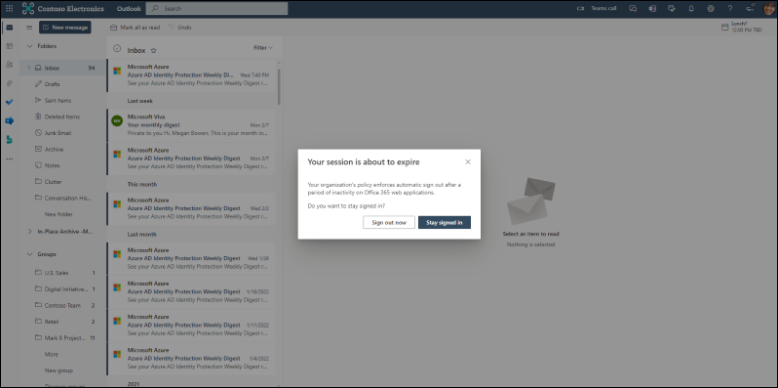Time-out van niet-actieve sessie voor Microsoft 365
Belangrijk
Time-out voor niet-actieve sessies is niet beschikbaar voor Microsoft 365 beheerd door 21Vianet.
Gebruik time-out voor niet-actieve sessies om een beleid te configureren voor hoe lang gebruikers inactief zijn in uw organisatie voordat ze worden afgemeld bij Microsoft 365-web-apps. Dit helpt gevoelige bedrijfsgegevens te beschermen en voegt een extra beveiligingslaag toe voor eindgebruikers die op niet-bedrijfs- of gedeelde apparaten werken.
Wanneer een gebruiker de time-outsessie voor inactiviteit bereikt die u hebt ingesteld, krijgt deze een melding dat hij of zij wordt afgemeld. Ze moeten ervoor kiezen om aangemeld te blijven, anders worden ze automatisch afgemeld bij alle Microsoft 365-web-apps.
Belangrijk
Time-out van niet-actieve sessies heeft geen invloed op uw Microsoft 365-desktop- en mobiele apps.
Time-out voor niet-actieve sessie inschakelen
U moet lid zijn van de rol Beveiligingsbeheerder, Toepassingsbeheerder of Cloudtoepassingsbeheerder om de time-outinstelling voor niet-actieve sessies te kunnen zien. De rol Globale beheerder is vereist voor de eerste activering van time-out van niet-actieve sessies. Alle andere genoteerde rollen kunnen instellingen voor time-outduur deactiveren en/of wijzigen.
Selecteer in het Microsoft 365-beheercentrum Organisatie-instellingen-Beveiliging& tabblad privacy en selecteer Time-out van niet-actieve> sessie.
Selecteer in de time-out van inactieve sessie de wisselknop om deze in te schakelen. U kunt een standaardinstelling kiezen of uw eigen aangepaste tijd kiezen. Het duurt enkele minuten voordat de inactieve sessie is ingeschakeld in uw organisatie.
Opmerking
Als u beleid voor time-outs voor niet-actieve sessies hebt ingesteld voor Outlook Web App en SharePoint, worden de outlook-web-app- en SharePoint-instellingen overschreven door het inschakelen van time-outs voor niet-actieve sessies in het Microsoft 365-beheercentrum.
Time-out van niet-actieve sessies is een van de vele beveiligingsmaatregelen in Microsoft 365. Zie Belangrijkste beveiligingstaken in Microsoft 365 voor meer informatie over andere beveiligingstaken in Microsoft 365.
Wat gebruikers zien
Wanneer een gebruiker inactief is geweest in Microsoft 365-web-apps gedurende de periode die u hebt gekozen, wordt de volgende prompt weergegeven. Ze moeten Aangemeld blijven selecteren, anders worden ze afgemeld.
Details over time-out van niet-actieve sessies
De volgende Microsoft 365-web-apps worden ondersteund. Binnenkort worden er meer web-apps toegevoegd.
Outlook Web App
OneDrive
SharePoint
Microsoft Fabric
Microsoft365.com en andere startpagina's
Microsoft 365-web-apps (Word, Excel, PowerPoint)
Microsoft 365-beheercentrum
M365 Defender-portal
Microsoft Purview-complianceportal
Activiteit verwijst naar elke interactie aan de clientzijde die plaatsvindt in de context van de web-app. Klik bijvoorbeeld met de muis en druk op het toetsenbord.
Time-out van niet-actieve sessies werkt per browsersessie. De activiteiten van een gebruiker op Microsoft Edge worden anders behandeld dan hun activiteiten in andere browsers, zoals Google Chrome. Gebruikers worden afgemeld vanaf alle tabbladen die overeenkomen met hun account in die browsersessie.
Zodra u time-out voor niet-actieve sessies hebt ingeschakeld, is deze van toepassing op uw hele organisatie en kan deze niet worden afgestemd op specifieke gebruikers, organisatie-eenheden of groepen. Gebruik microsoft Entra-beleid voor voorwaardelijke toegang voor verschillende gebruikers en groepen voor toegang tot SharePoint en Exchange Online.
Gebruikers moeten gedurende de geconfigureerde duur inactief zijn op alle tabbladen van microsoft 365-web-apps. Als de gebruiker actief is op het ene tabblad (bijvoorbeeld OWA) terwijl hij inactief is op een ander tabblad (bijvoorbeeld SPO), wordt deze als actief beschouwd en wordt deze niet afgemeld.
Gebruikers worden in deze gevallen niet afgemeld.
- Als ze eenmalige aanmelding (SSO) ontvangen in de web-app vanuit het account dat lid is van het apparaat.
- Als ze Aangemeld blijven hebben geselecteerd op het moment van aanmelding. Zie Huisstijl toevoegen aan de aanmeldingspagina van uw organisatie voor meer informatie over het verbergen van deze optie voor uw organisatie.
- Als ze zich op een beheerd apparaat bevinden (een apparaat dat compatibel is of lid is van een domein) en een ondersteunde browser gebruikt, zoals Microsoft Edge of Google Chrome (met de Microsoft Single Sign On)-extensie.
Time-out van niet-actieve sessie alleen activeren op onbeheerde apparaten
Standaard wordt de time-outfunctie voor inactieve sessies op alle apparaattypen geactiveerd als aan de andere voorwaarden wordt voldaan. Om deze functie alleen op een onbeheerd apparaat te activeren, is een in aanmerking komend Microsoft Entra ID P1- of P2-abonnement vereist. U moet ook een beleid voor voorwaardelijke toegang toevoegen in het Microsoft Entra-beheercentrum.
Time-out van niet-actieve sessie op niet-beheerde apparaten
Als time-out van niet-actieve sessies alleen wordt geactiveerd op onbeheerde apparaten, moet u beleid voor voorwaardelijke toegang toevoegen in het Microsoft Entra-beheercentrum.
Op de voorwaardelijke toegang | De pagina Beleidsregels van het Microsoft Entra-beheercentrum, selecteer Nieuw beleid en voer een naam in voor het beleid.
Selecteer Gebruikers of workloadidentiteiten en selecteer vervolgens Alle gebruikers.
Selecteer Cloud-apps of -acties, Selecteer apps en zoek naar Office 365. Selecteer Office 365 en selecteer vervolgens Selecteren.
Selecteer Voorwaarden, Client-apps, Configureren op Ja, Browser en selecteer vervolgens Gereed.
Selecteer Sessie, Gebruik door app afgedwongen beperkingen en selecteer vervolgens Selecteren.
Schakel het beleid in en selecteer Maken.
Veelgestelde vragen
Zijn er browsers of browserscenario's waarin time-outfunctie voor niet-actieve sessies niet werkt?
Time-out van niet-actieve sessies wordt niet ondersteund wanneer cookies van derden zijn uitgeschakeld in de browser. Gebruikers zien geen afmeldingsprompts. We raden u aan de instelling voor traceringspreventie op Gebalanceerd (standaard) te houden voor Microsoft Edge en cookies van derden ingeschakeld in uw andere browsers. Microsoft 365-web-apps en -services ondersteunen Internet Explorer 11 niet meer op 17 augustus 2021.
Hoe moet ik me voorbereiden als mijn organisatie al gebruikmaakt van bestaand beleid voor time-outs voor Outlook Web App en SharePoint voor niet-actieve gebruikers?
Als u al bestaande beleidsregels voor time-outs voor niet-actieve outlook-apps en SharePoint gebruikt, kunt u de time-outfunctie voor niet-actieve sessies nog steeds inschakelen. Wanneer u het beleid voor time-outs voor inactiviteit inschakelt, heeft dit voorrang op het bestaande Outlook Web App- en SharePoint Online-beleid. We zijn van plan om de bestaande Outlook Web App- en SharePoint-beleidsregels in de nabije toekomst af te sluiten. Als u uw organisatie beter wilt voorbereiden, wordt u aangeraden time-out voor niet-actieve sessies in te schakelen.
Wat gebeurt er als ik inactief ben voor een opgenomen Microsoft 365-web-app, maar actief ben in een Microsoft-web-app of SaaS-web-app waarvoor geen inactieve sessietijd is ingeschakeld?
De volgende Microsoft 365-web-apps worden ondersteund.
Outlook Web App
OneDrive
SharePoint
Microsoft Fabric
Microsoft365.com en andere startpagina's
Microsoft 365-web-apps (Word, Excel, PowerPoint)
Microsoft 365-beheercentrum
M365 Defender-portal
Microsoft Purview-complianceportal
Als u met hetzelfde account aan een andere web-app werkt, wordt de activiteit in die web-app niet toegepast op de time-out van de niet-actieve sessie.
Ik ben actief in Azure Portal, maar ik ben afgemeld bij andere M365-apps vanwege inactiviteit. Waarom ben ik afgemeld?
Azure Portal ondersteunt een vergelijkbare functie voor inactiviteit, maar wordt alleen ondersteund door Azure Portal.
Opmerking
Wanneer de time-outduur voor het eerst is geactiveerd in Azure Portal, neemt de time-outduur standaard over van de time-outinstelling voor niet-actieve sessies in het M365-beheercentrum. Het time-outbeleid voor Azure Portal kan echter expliciet worden geconfigureerd in de portal zelf. Zie Azure Portal: Signing-Out + Notification voor meer informatie.
Ik wil het time-outbeleid voor niet-actieve sessies wijzigen of verwijderen. Hoe kan ik dat doen?
Werk het beleid bij:
Selecteer in het Microsoft 365-beheercentrum Instellingen>Organisatie-instellingen, ga naar het tabblad Beveiliging & Privacy en selecteer Time-out van niet-actieve sessie.
Selecteer in de vervolgkeuzelijst een andere time-outwaarde en klik vervolgens op Opslaan.
Verwijder het beleid:
Selecteer in het Microsoft 365-beheercentrum Instellingen>Organisatie-instellingen, ga naar het tabblad Beveiliging & Privacy en selecteer Time-out van niet-actieve sessie.
Schakel Inschakelen uit om de periode van inactiviteit in te stellen voor gebruikers die moeten worden afgemeld bij Microsoft 365-web-apps en selecteer Opslaan.